如何旋转表格(word怎么把表格横竖调换)
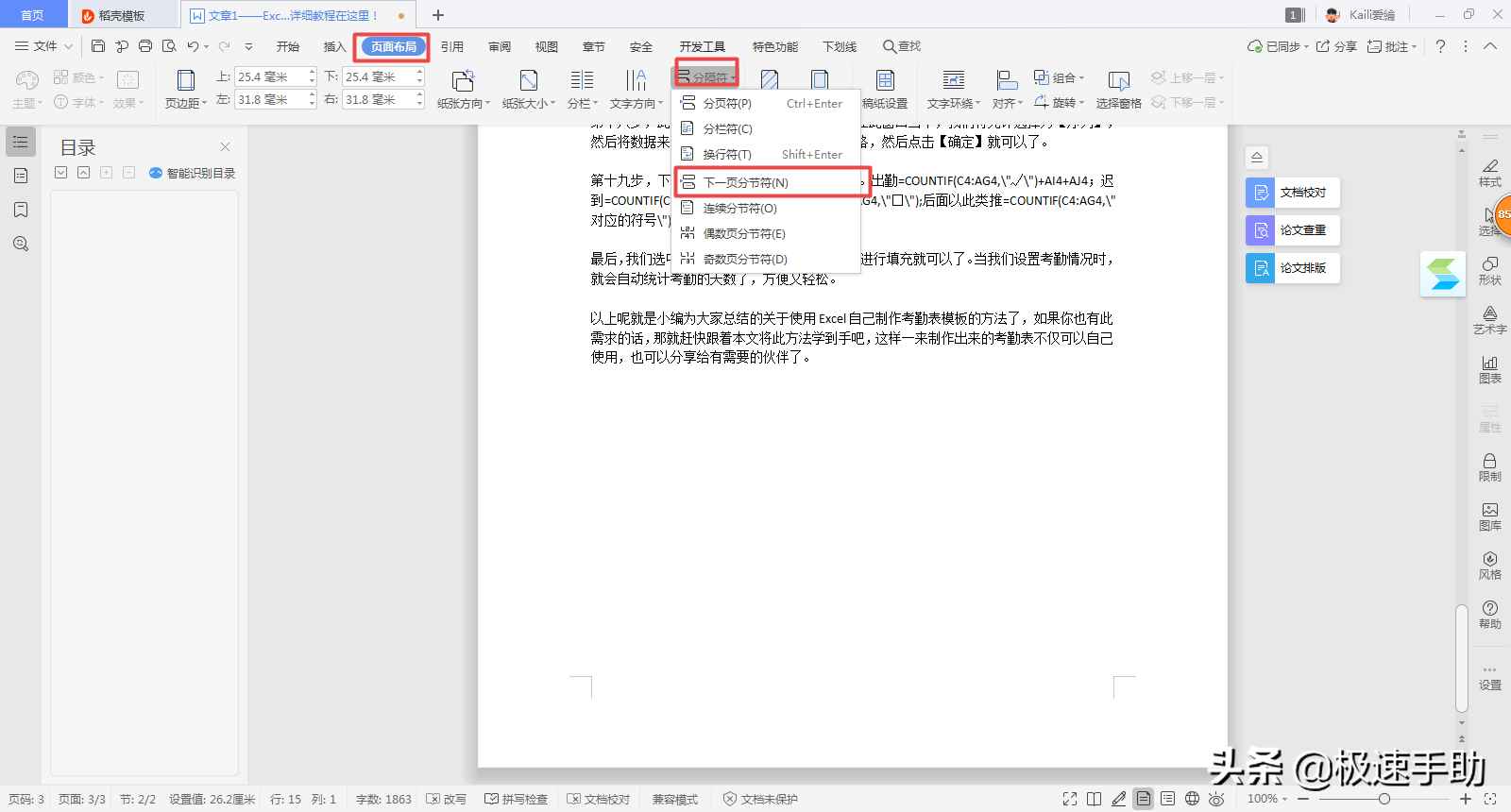
在平时的工作当中,很大一部分人会使用Word来进行文章内容的编写工作,而在工作的过程当中,我们又难免会遇到这样或者是那样的要求。比如说,刚刚做好的策划案,需要将部分页面改成横向的页面,而自己的文档确实纵向的。
还有的时候,文章中的内容已经编辑好了,但是又因为一些特殊的要求,需要将文字转换成横向的等等。而在遇到这些需求的时候,如果你对Word没有很深入的了解以及知识的学习的话,可能一时半会儿会觉得找不到解决需求的方法。
而其实,这样的问题都是非常好解决的。那么Word到底怎样将纵向页面变成横向的呢?下面就跟着小编一起来学习一下吧,希望能够对大家有所帮助。
一、页面纵向横向混排
在我们编辑的多页面的文档中,有的页面需要是纵向的,而有的页面又需要是横向的,横向纵向需要混排,这该怎么实现呢?
第一步,将鼠标的光标定位在页面的末尾处,然后找到工具栏上方的【页面布局】选项卡,再找到【分隔符】选项并点击,接着选择【下一页分节符】,此时页面就进入到下一页内容当中了。
第二步,然后将鼠标的光标定位在需要进行转向的开头处,在【页面布局】选项卡中,找到【纸张方向】选项,然后选择【横向】功能就可以实现纵向页面向横向页面的转向了。
二、文字转横向
文档中已经编辑好的文字,如果突然间需要转成横向的话,应该如何操作呢?
第一步,选择需要进行转向的文字,然后点击工具栏上方的【页面布局】选项卡,然后选择【页边距】右侧的【▽】按钮,在弹出的下拉选项中选择【自定义页边距】选项。
第二步,在弹出的【页面设置】窗口当中,将方向选择为【横向】,然后将应用于下方的选项选择为【所选文字】,最后点击【确定】按钮,就可以实现当前文字页面的横向页面的改变了。
三、横向显示表格
如果在Word的文章内容中,插入了表格,而表格又该如何横向显示呢?首先,选择所需要的改变显示方向的表格,然后找到工具栏上方的【页面布局】选项卡,然后选择【页边距】右侧的【▽】按钮,在弹出的下拉选项中选择【自定义页边距】选项。
然后在弹出的【页面设置】窗口当中,将方向选择为【横向】,然后将应用于下方的选项选择为【所选文字】,最后点击【确定】按钮,就可以实现表格页面显示为横向的改变了。
以上呢就是小编为大家总结的关于Word将纵向页面变成横向的具体操作方法了,如果你偶尔也会突然遇到这样的工作要求的话,那么不妨赶快跟着本文将页面从纵向向横向转变的方法掌握到手吧,这样一来,不管是横向还是纵向,还是混向的页面,都能够轻松实现。
-
手机怎么设置铃声(怎样把音乐设成手机铃声)
2022-11-20 -
手机APP教程篇:掌上12333如何实名认证
2022-11-18 -
怎么做pdf(怎么做pdf文件)
2022-11-05 -
手机APP教程篇:喜马拉雅免费会员怎么领取
2022-10-17 -
手机APP教程篇:高德地图怎么取消家人地图
2022-10-15 -
如何改变图片背景(照片一键换背景颜色)
2022-10-08 -
支付宝记录怎么查(支付宝如何查十年账单)
2022-10-08 -
手机APP教程篇:微信转账收款语音播报怎么设置
2022-09-25 -
在PC上下载腾讯课堂视频(真正的方法!!)
2022-09-23 -
手机APP教程篇:寻他定位怎么取消续费
2022-09-22 -
word如何加页码(word如何加页码2019)
2022-09-07 -
手机APP教程篇:高德地图在哪里关闭家人地图
2022-09-04 -
在html中插入整个页面的背景图
2022-09-01 -
手机APP教程篇:微信转账记录能恢复吗
2022-08-27 -
手机APP教程篇:微信寄快递怎么付款
2022-08-26
